Vimar K40607.01 Tab7S w+41006 1-Fam. IP video entry kit Manuel du propriétaire
Vous trouverez ci-dessous des informations sur TAB 7S IP. Ce portier-vidéo mains libres pour système IP est doté d'un écran tactile couleur LCD, d'un clavier capacitif, d'une téléboucle pour prothèses auditives, et permet la réception d'appels vidéo, l'activation automatique des postes extérieurs, l'ouverture de gâche, les appels intercommunicants et le transfert d'appel. Il prend aussi en charge l'intégration CCTV IP et le service d'appel à distance via Wi-Fi.
PDF
Télécharger
Document
Manuel de l'utilisateur TAB 40607 Portier-vidéo TAB 7S IP mains libres TAB : 40607 SOMMAIRE Règles d'installation, Conformité aux normes, DEEE - Information aux utilisateurs ..........................................3 1. Description............................................................................................................................................................4 1.1. Caractéristiques techniques ........................................................................................................................4 1.2. Fonctions principales ..................................................................................................................................4 1.3. Fonction audiofréquence pour prothèses auditives (téléboucle) ................................................................4 1.4. Maintenance ...............................................................................................................................................4 1.5. Brochure sur le fonctionnement de l'App pour TAB 7S IP ..........................................................................5 1.6. Description des touches et de la page d'accueil .........................................................................................6 2. Introduction ..........................................................................................................................................................9 3. Fonctions d'appel .................................................................................................................................................10 4 3.1 Appel arrivant d'un poste extérieur .............................................................................................................10 3.2 Activation automatique d'un poste extérieur ...............................................................................................12 3.3 Appel de ou vers un autre portier-vidéo ......................................................................................................13 3.4 Appel depuis/vers un standard ...................................................................................................................14 Réglages ..............................................................................................................................................................15 4.1 Paramètres généraux..................................................................................................................................15 4.2 Écran et touches .........................................................................................................................................16 4.3 Sons ............................................................................................................................................................16 4.4 Options d'appel ...........................................................................................................................................16 4.5 Wi-Fi ............................................................................................................................................................16 4.5.1 ON (station) ........................................................................................................................................17 4.5.2 Hotspot (access-point) .......................................................................................................................17 5 4.6 Dispositifs mobiles ......................................................................................................................................18 4.7 Système ......................................................................................................................................................19 Répertoire.............................................................................................................................................................20 5.1 Domicile.......................................................................................................................................................21 5.2 Favoris.........................................................................................................................................................21 5.3 Utilisateurs...................................................................................................................................................23 5.4 Postes extérieurs.........................................................................................................................................23 5.5 CCTV ..........................................................................................................................................................23 5.6 Portiers.........................................................................................................................................................24 5.7 Fonctions.....................................................................................................................................................25 6 Registre des appels..............................................................................................................................................26 7 Messages.............................................................................................................................................................28 8 Messages vidéo....................................................................................................................................................32 9 Alerte....................................................................................................................................................................34 2 FR TAB : 40607 Le manuel d'instructions peut être téléchargé sur le site www.vimar.com Consignes d'installation Le circuit doit être réalisé conformément aux dispositions qui régissent l'installation du matériel électrique en vigueur dans le pays concerné. Conformité aux normes Directive RED Normes EN 301 489-17, EN 300 328, EN 62311, EN 60065, EN60118-4. Vimar S.p.A. déclare que l'équipement radio référence 40607 est conforme à la directive 2014/53/UE. Le texte complet de la déclaration de conformité UE est disponible à l'adresse Internet suivante. www.vimar.com DEEE - Informations destinées aux utilisateurs Le pictogramme de la poubelle barrée apposé sur l'appareil ou sur l'emballage indique que le produit doit être séparé des autres déchets à la fin de son cycle de vie. L'utilisateur devra confier l'appareil à un centre municipal de tri sélectif des déchets électroniques et électrotechniques. Outre la gestion autonome, le détenteur pourra également confier l'appareil qu'il veut mettre au rebut à un revendeur au moment de l'achat d'un nouvel appareil aux caractéristiques équivalentes. Les revendeurs de matériel électronique disposant d'une surface de vente supérieure à 400 m2 retirent les produits électroniques arrivés à la fin de leur cycle de vie à titre gratuit, sans obligation d'achat, à condition que les dimensions de l'appareil ne dépassent pas 25 cm. La collecte sélective visant à recycler l'appareil, à le retraiter et à l'éliminer en respectant l'environnement, contribue à éviter la pollution du milieu et ses effets sur la santé et favorise la réutilisation des matériaux qui le composent. FR 3 TAB : 40607 1. Description Portier-vidéo mains libres en saillie pour système IP avec écran tactile couleurs LCD, clavier capacitif pour fonctions portiers et appels intercommunicants, téléboucle pour prothèses auditives, étrier de fixation sur boîtier rectangulaire ou rond. 1.1. Caractéristiques techniques • Écran 7 pouces, 800x480, 16M couleurs. • Écran tactile + 2 touches capacitives rétroéclairées. • Mains libres full-duplex avec compensation d'écho et fonction téléboucle. • Montage : en saillie, avec étrier métallique, sur boîtier : rond 2M (Vimar V71701), 3M (Vimar V71303, V71703) horizontal et vertical, 4+4M (Vimar V71318, V71718) et carré British standard. • Dimensions : 166 x 184 x 24,2 (en saillie). • Alimentation : PoE, classe 0. • Consommation typique PoE : 8 W • Température de fonctionnement : - 5 à 40 °C. 1.2. Fonctions principales • Réception d'appels vidéo depuis un poste extérieur. • Activation automatique poste extérieur. • Ouverture gâche poste extérieur. • Appels audio intercommunicants. • Transfert d'appel. • Activation fonctions de l’installation (éclairage escalier, fonctions auxiliaires). • Répertoire de l’installation et menus favoris pour l'accès rapide. • Mémoire vidéo configurable. • Réception et envoi de textos. • Sonneries multiples configurables parmi celles disponibles sur le dispositif. • Réglages audio et vidéo en appel. • Entrée pour sonnette de palier. • Support pour intégrationCCTV IP. • Support pour service d'appel à distance sur smartphone/tablette via connectivité Wi-Fi. Fonction audiofréquence pour prothèses auditives (téléboucle) 1.3. Le portier-vidéo est adapté aux porteurs de prothèses auditives. Pour assurer le fonctionnement de l'appareil acoustique, se reporter au mode d'emploi de ce dernier. La présence d'objets métalliques ou d'appareils électroniques peut compromettre la qualité de la réception sur l’appareil acoustique. 1.4. Maintenance Nettoyer avec un chiffon doux. Ne pas verser d'eau sur l'appareil et n'utiliser aucun produit chimique. 4 FR TAB : 40607 Recommandations pour l’utilisateur Ne pas ouvrir ni modifier l’appareil. En cas de panne, s'adresser à un technicien spécialisé. 1.5. Avertissement sur le fonctionnement de l'App pour TAB 7S IP En plus de ses fonctions de base, le portier-vidéo TAB 7S IP assure la répétition des appels et d'autres services pour smartphones et tablettes grâce à l'App Video Door avec une connexion Internet par Wi-Fi qui doit avoir les caractéristiques suivantes. • Radio IEEE 802.11 b/g/n (2,4 GHz) 13 canaux. Mode de fonctionnement : • STA - Station (ON) : o Réseaux : OPEN, WEP 64 bits (code ASCII de 5 caractères), WEP 128 bits (code ASCII de 13 caractères), WPA, WPA2, WPA/WPA2 mixed mode. o Les réseaux WPA et WPA2 supportent les ciphers TKIP et AES. o Fonction WPS pour réseaux WPA/WPA2. o Les réseaux cachés ne sont pas supportés par le système (hidden SSID). AP - Access Point (Hotspot) : o réseau WPA2-PSK AES • Vimar n'intervient en aucune manière dans le choix des équipements techniques d'accès à Internet nécessaires pour utiliser ce service, qui dépendent de l'accord passé entre le client et son fournisseur d'accès (Internet Service Provider) ; cet accord peut comporter des frais liés au débit de données nécessaire à l'App Video Door, à la charge du Client. L'interaction et le fonctionnement à distance de l'App Video Door, par Internet avec TAB 7S IP dépendent de plusieurs facteurs : a) b) c) d) le type, la marque et le modèle du smartphone ou de la tablette la qualité du signal Wi-Fi la nature du contrat Internet de l'habitation le débit de données prévu par le contrat pour le smartphone ou la tablette. Vimar décline toute responsabilité en cas de disfonctionnement si un de ces éléments n'est pas conforme aux prérequis nécessaires à l'utilisation du produit. TAB 7S IP supporte un système de streaming VoIP, il est donc important de vérifier qu'il ne sera pas bloqué par le contrat d'accès à Internet du smartphone. FR 5 TAB : 40607 Description des touches et de la page d'accueil 1.6. c d i e f g h l m a b Page d'accueil a) Touche Parler/Écouter - Sur appel entrant, appuyer sur la touche pour accepter l'appel. En conversation, le micro est alternativement exclu et remis en marche (fonction mute). Dans les autres cas, une pression sur la touche permet d’exécuter la fonction configurée, par exemple l’activation automatique d'un poste extérieur précis. b) Touche Gâche - Durant l'appel ou la conversation avec un poste extérieur, il suffit d'appuyer sur la touche pour activer la sortie gâche du poste extérieur, à condition qu'elle ait été préalablement configurée. Dans les autres cas, l'appui permet d’exécuter la fonction configurée, par exemple l’activation de la sortie gâche d'un poste extérieur précis. c) En-tête – Nom de l'utilisateur, date et heure, indication du chef de groupe (M), icônes d'état. d) Réglages – Paramètres configurables par l’usager : nom de l’usager, identifiant du dispositif, langue de l’interface, date et heure (automatique ou manuel), luminosité écran et rétroéclairage des touches, sonneries, volumes, options d'appel et message de mémoire vidéo. Certains paramètres peuvent être configurés uniquement sur le portier-vidéo maître du service. e) Registre des appels – Liste des appels entrants et sortants, réponses refusées et appels manqués. 6 FR TAB : 40607 f) Répertoire – Liste des contacts du système classés par catégorie. • Domicile : portiers-vidéo de l’utilisateur. • Favoris : contacts sélectionnés par l’utilisateur pour un accès rapide depuis le Menu Favoris. • Utilisateurs : autres utilisateurs de l'installation. • Postes extérieurs : postes extérieurs accessibles dans l'installation. • CCTV : caméras CCTV configurées pour être accessibles depuis le portier-vidéo. • Portiers : standards de conciergerie pouvant être contactés à partir d'un portier-vidéo. • Fonctions : fonctions de l'installation auxquelles l'usager peut accéder ; elles permettent de gérer, par exemple, l'ouverture des gâches et la commande de l'éclairage de service. g) Messages – Liste des messages de texte reçus et envoyés. h) Messages vidéo – Liste des messages audio et audio-vidéo enregistrés par le répondeur vidéo. i) Menu Favoris – Accès aux contacts sélectionnés par l’utilisateur : selon le type de contact, il est possible, par exemple, de lancer un appel ou une auto-activation, d'activer une fonction, de visualiser les images filmées par une caméra CCTV. FR 7 TAB : 40607 l) Menu réglages rapides – Accès aux réglages principaux : volume sonnerie, activation/désactivation de la sonnerie, luminosité de l'écran, activation/désactivation du répondeur vidéo, activation du mode nettoyage. m) État – Affichage et définition de l'état du service c'est-à-dire de tous les portiers-vidéo et dispositifs mobiles se rapportant au même utilisateur : En ligne ou Ne pas déranger. L'état est univoque et peut être configuré sur n'importe quel dispositif. En mode Ne pas déranger, tous les appels entrants sont refusés ; si le répondeur vidéo est actif, l'appelant peut laisser un message audio ou audio/vidéo. En ligne, les appels entrants sont notifiés par une sonnerie et un retour visuel sur l'écran. 8 FR TAB : 40607 2. Introduction La page d'accueil du portier-vidéo est divisée en trois zones. L'en-tête, en haut, indique : le nom de l'utilisateur (configurable, Nom Primaire), la date, l'heure et les principales icônes d'état. Portier-vidéo chef de groupe (maître). Mode Wi-Fi et état de la connexion au Cloud. Notification répondeur actif. Notification exclusion sonnerie active. La partie centrale contient cinq icônes principales disposées sur une ligne horizontale. Exercer un légère pression avec le doigt sur cette zone et, en maintenant la pression, le déplacer vers la droite ou vers la gauche pour afficher les autres icônes disponibles associées aux services en option (notamment Alerte). La disposition des icônes peut être personnalisée : appuyer sur une icône et maintenir la pression jusqu'à ce que l'icône s'agrandisse puis la cliquer-glisser dans la position souhaitée. Le bas de la page contient deux menus déroulants avec, au centre, l'icône d'État du service à coté du nom du portier-vidéo (configurable, ID Dispositif). Appuyer sur l'icône pour modifier l' État En ligne ou Ne pas déranger. Un même service peut disposer de plusieurs portiers-vidéo, de dispositifs mobiles, smartphones ou tablettes, sur lesquels l’app Video Door de Vimar a été installée. Pendant la configuration de l'installation, le rôle de chef de groupe est attribué à un des portiers-vidéo de l'utilisateur. Certains paramètres utilisateur, dont la connexion Wi-Fi, ne sont accessibles que sur le chef de groupe. D'autres peuvent être définis sur n'importe quel dispositif portier-vidéo et mobile, avec un effet sur l'ensemble du service, notamment la sélection de l' État ou l'activation du répondeur. FR 9 TAB : 40607 3. Fonctions d'appel 3.1 Appel arrivant d'un poste extérieur Quand un appel est passé depuis un poste extérieur vers un service, si l' État du service est Ne pas déranger, l'appel est automatiquement refusé ou dévié vers le répondeur si le service de répondeur vidéo est actif. Le portier-vidéo ne sonne pas et n'affiche aucune image. Inversement, si l' État est En ligne, tous les dispositifs liés au service (portiers-vidéo et mobiles) reçoivent la notification de l'appel en cours : l'écran visualise les images filmées par la caméra du poste extérieur et le portier-vidéo reproduit la mélodie configurée. Si la sonnerie est exclue (Menu réglages rapides ), le portier-vidéo ne produit aucun son. Appel entrant Le haut de l'écran indique le nom du poste extérieur appelant et l'état de l'appel. Utiliser les icônes/commandes affichées en bas de l'écran pour gérer l'appel. Il est également possible de répondre en appuyant sur la touche . Répondre à l'appel. Refuser l'appel. Exécuter une commande sélectionnée dans le menu déroulant. 10 FR TAB : 40607 Désactiver la sonnerie de l'appel en cours. Régler la luminosité de l'écran avec le curseur escamotable. Si l'appel est refusé, les dispositifs se mettent au repos. Si on répond, la conversation commence entre le poste extérieur et le dispositif depuis lequel l'utilisateur a répondu, les autres se mettent au repos. En l'absence de réponse/refus, si le répondeur vidéo est actif, l'appel est automatiquement transféré au répondeur après un temps égal au Temps déclenchement répondeur vidéo. S'il n'est pas actif, l'appel est refusé après le temps maximum du système. Conversation avec un poste extérieur Pendant la conversation, les icônes/commandes suivantes sont disponibles. Désactiver/réactiver le micro (fonction mute). Terminer l'appel. Exécuter une commande sélectionnée dans le menu déroulant. Transférer l'appel à un autre utilisateur ou dispositif sélectionné dans le menu déroulant. Régler le volume du haut-parleur avec le curseur escamotable. FR 11 TAB : 40607 Régler la luminosité de l'écran avec le curseur escamotable. permet d'activer la sortie gâche du poste extérieur appelant (si En appel ou en conversation, la touche la fonction a été configurée par l'installateur). Si l'option Terminer l'appel avec la touche clé est active, l'appel est refusé (en entrée) ou terminé (en conversation). 3.2 Activation automatique d'un poste extérieur Au repos, avec l'écran allumé ou éteint, une pression sur la touche commande l'activation automatique d'un poste extérieur spécifique : cette fonction est disponible uniquement si elle a été activée par l'installateur pendant la configuration de l'installation. L'activation automatique d'un poste extérieur peut être commandée également depuis le Répertoire ou le menu Favoris. La conversation commence avec le micro éteint (mute), sa durée maximale est configurée par l'installateur. Les icônes/commandes décrites plus haut sont disponibles sur l'écran, sauf la fonction Transmettre. Une icône supplémentaire affiche le temps restant et permet de renouveler la durée de l'activation automatique. Réinitialiser le temporisateur de fin d'activation automatique. À la fin de la temporisation, l'activation automatique se termine et le portier-vidéo se met au repos. Activation automatique 12 FR TAB : 40607 3.3 Appel de ou vers un autre portier-vidéo Il est possible d'envoyer ou de recevoir les appels de/vers d'autres services appartenant à la même installation de visiophonie. Entrer dans la rubrique Utilisateurs du Répertoire, sélectionner le contact et passer l'appel en appuyant sur l'icône dédiée. Les appels sont uniquement audio. La dynamique et les icônes/commandes sont les mêmes que celles qui ont été décrites plus haut pour les appels depuis un poste extérieur. Il est également possible d'envoyer et recevoir des appels à/depuis autres dispositifs (portiers-vidéo ou mobiles) liés au même service. Entrer dans la rubrique Domicile du Répertoire, sélectionner le dispositif et passer l'appel en appuyant sur l'icône dédiée. Dans ce cas, les paramètres relatifs à l' État (En ligne/Ne pas déranger) et au service de répondeur vidéo (actif/désactivé) sont sans effet. Conversation avec poste intérieur FR 13 TAB : 40607 3.4 Appel depuis/vers un standard Si l'installation de visiophonie comprend un ou plusieurs standards de conciergerie, il est possible d'envoyer et recevoir des appels vers/depuis le standard. Si le poste est équipé d'une caméra vidéo, les appels sont audio-vidéo, sinon, uniquement audio. La dynamique et les icônes/commandes sont les mêmes que celles qui ont été décrites plus haut pour les appels depuis un poste extérieur. Conversation avec standard 14 FR TAB : 40607 4 Réglages La page des Réglages à laquelle on accède en appuyant sur le bouton dans la page d'accueil, permet de personnaliser et de configurer certains paramètres du portier-vidéo. La page comprend les fenêtres suivantes. Paramètres généraux Écran et touches Sons Options d'appel Wi-Fi Dispositifs mobiles Système Sélectionner une rubrique pour afficher les options qu'elle contient. Pour parcourir les options, appuyer avec le doigt sur la liste et maintenir la pression pour le déplacer vers le haut ou vers le bas. Certaines rubriques et options (précisées ci-dessous) sont accessibles ou configurables uniquement sur le portier-vidéo chef de groupe. 4.1 Paramètres généraux • Nom primaire (uniquement par le chef de groupe) : saisir le nom principal associé au service. Pendant la configuration, l’installateur attribue au service un nom provisoire (par exemple Appartement 1). Par la suite, l'utilisateur peut le modifier : le clavier virtuel sur l'écran permet de taper et de configurer le nom (par exemple Mario Rossi). Ce nom identifie le service dans les rubriques du système. Le nom • s'affiche dans l'en-tête de la page d'accueil des portiers-vidéo appartenant à ce service. Nom secondaire et Noms supplémentaires (uniquement depuis le chef de groupe) : définir le nom secondaire ainsi que les noms et informations supplémentaires, si nécessaire. Les informations relatives au service sont affichées par le standard de conciergerie de la façon suivante. • Réinitialiser les noms (uniquement depuis le chef de groupe) : rétablir les noms par défaut (par exemple • Appartement 1 pour le primaire et vides pour le secondaire et les supplémentaires). ID dispositif : saisir l'identifiant propre à chaque portier-vidéo dans le service. Chaque portier-vidéo a un ID qui lui est automatiquement attribué pendant la configuration de l'installation (par exemple : PI_60001 pour le chef de groupe). Par la suite, l'utilisateur peut le modifier et le remplacer par le nom de son choix (Entrée, Bureau, etc.). Dans la rubrique Domicile du Répertoire, chaque portier-vidéo du service possède son propre ID dispositif. Dans la page d'accueil, l’identifiant s'affiche en bas, à côté de l'icône d'état. FR 15 TAB : 40607 • • Langue : sélectionner la langue pour l'interface du portier-vidéo. Les langues disponibles sont les suivantes : italien, anglais, français, allemand, espagnol, grec et portugais. Date et heure (uniquement depuis le chef de groupe) : saisir la date et l'heure affichées dans la fenêtre En-tête de la page d'accueil des portiers-vidéo du service. Si le mode automatique est activé (conseillé), les portiers-vidéo se synchronisent avec la date et l'heure de l'installation de visiophonie. Il est également possible de configurer le fuseau horaire, le format de l'heure (12 ou 24 heures) et de la date. 4.2 Écran et touches • Son des touches : activer/désactiver le feedback sonore qui répond à la pression sur les touches et sur l'écran. • Luminosité des touches : régler la luminosité du rétroéclairage des touches. • Éclairage des touches en standby : activer/désactiver le rétroéclairage des touches au repos. • Luminosité écran : régler la luminosité de l'écran. • • Délai d'extinction : définir le temps d'inactivité avant le repos. Graphisme : sélectionner le graphisme. 4.3 Sons • Sonnerie : sélectionner la sonnerie en fonction du type d'appel reçu. Il est possible de choisir une des dix sonneries disponibles. Les types d'appel sont les suivants : d'un poste extérieur, du standard de conciergerie, des utilisateurs (autres utilisateurs de l'installation), intercommunicant (appel d'un autre dispositif du service), sonnette (appel par entrée palier dédiée). • • Volume sonnerie : régler le volume de la sonnerie (un seul pour tous les types d'appel). Volume des touches : régler le volume du feedback sonore. 4.4 Options d'appel • Terminer l'appel avec la touche clé : si cette option est active, pendant l'appel d'un poste extérieur, la pression sur la touche clé active la gâche et termine l'appel simultanément (même pendant la conver- • sation). Délai déclenchement répondeur vidéo (uniquement depuis le chef de groupe) : définir le délai d'attente en secondes avant que le répondeur se déclenche (s'il est actif) quand il n'y a pas de réponse à l'appel. Si l'état du service est Ne pas déranger et que la fonction a été activée, le répondeur se déclenche • immédiatement à l'arrivée d'un appel. Message Répondeur vidéo (uniquement depuis le chef de groupe) : enregistrer et écouter le message d'introduction du répondeur (durée 10 secondes). Quand le répondeur se déclenche, ce message est reproduit par le dispositif appelant avant le début de l'enregistrement. 4.5 Wi-Fi Cette rubrique n'est accessible que sur le chef de groupe. Quand la connexion Wi-Fi est active, le portier-vidéo permet à l'utilisateur d'accéder aux services de visiophonie depuis un dispositif mobile (smartphone ou tablette) sur lequel l'app Video Door de Vimar a été installée. Si on dispose d'un réseau Wi-Fi domestique par son propre routeur ou par un point d'accès, sélectionner le mode ON et suivre les instructions du paragraphe 3.5.1 ci-dessous. Si on ne dispose pas d'un réseau Wi-Fi, 16 FR TAB : 40607 sélectionner le mode Hotspot et se référer aux indications du paragraphe 3.5.2. Enfin, terminer la procédure d'association entre le dispositif mobile et le portier-vidéo chef de groupe décrite au point 3.6. 4.5.1 ON (station) Dans ce mode, le portier-vidéo se connecte à un réseau Wi-Fi existant. Sélectionner dans la liste des réseaux disponibles celui auquel on souhaite s'associer. Si le réseau est protégé par une cryptographie un clavier virtuel s'affiche, il permet de saisir le mot de passe et de valider (en haut et à droite de l'écran). Il est également possible d'utiliser une procédure WPS si elle est acceptée par le routeur ou le point d'accès. • Réseau : affichage d'un pop-up avec les informations sur le réseau Wi-Fi sélectionné pour la • connexion (SSID, état, adresse IP, canal, niveau du signal). Connexion WPS : lancement de la procédure d'association au routeur ou au point d'accès par le • standard WPS (Wi-Fi Protected Setup, Push Button Configuration method). Liste des réseaux Wi-Fi : liste des réseaux Wi-Fi disponibles. 4.5.2 Hotspot (point d'accès) Utiliser ce mode uniquement si on ne dispose pas d'un réseau Wi-Fi : le portier-vidéo chef de groupe sert de point d'accès. Installer l'app Video Door sur le dispositif mobile, la procédure guidée permet de configurer automatiquement le réseau Wi-Fi du mobile pour le connecter au point d'accès du portier-vidéo. Pendant la procédure, quand le programme demande le Wizard de connexion , sélectionner Montrer QRCode et cadrer le QRCode sur l'écran du portier-vidéo avec la caméra du mobile. QR Code Hotspot REMARQUE : cette connexion Wi-Fi NE donne PAS accès à Internet mais uniquement aux services de visioFR 17 TAB : 40607 phonie. • SSID : identifiant SSID du réseau Wi-Fi du portier-vidéo. • Canal : sélectionner le canal Wi-Fi (conseillé : Auto). • Mot de passe : saisir le mot de passe du réseau. • • Dispositifs connectés : nombre de dispositifs connectés au réseau. Montrer QRCode : affichage d'un pop-up avec le QRCode nécessaire pour renseigner le Wizard de connexion de l'app Video Door. 4.6 Dispositifs mobiles Cette page est accessible uniquement sur le chef de groupe et quand le Wi-Fi a été activé d'une des deux façons décrites plus haut. Pour accéder aux services de visiophonie, il faut associer son propre dispositif mobile au service portier-vidéo concerné. Il est possible d'associer jusqu'à 3 dispositifs à chaque service. Si on dispose d'un réseau Wi-Fi donnant accès à Internet par un routeur, activer les Services CLOUD pour utiliser l'app Video Door, même quand le dispositif mobile n'est pas connecté au réseau domestique (il doit tout de même être connecté par un autre réseau Wi-Fi ou un autre type de connexion). L' État CLOUD En ligne indique que les services ont été correctement activés et que la fonction est disponible. Après avoir installé l'app Video Door sur le mobile et renseigné le Wizard de connexion, suivre les instructions du Wizard de configuration : le mobile et le portier-vidéo doivent être reliés au même réseau Wi-Fi pendant la procédure d'association. Sélectionner un des trois slots disponibles dans la Liste des dispositifs mobiles et . Cadrer le QRCode affiché sur l'écran du portier-vidéo avec la caméra du mobile et appuyer sur l'icône attendre le feedback qui confirme l'association. À la fin de l'opération, le slot sélectionné affiche le nom attribué au dispositif dans le Wizard de configuration. Ce nom est également ajouté à la rubrique Domicile du répertoire. QR Code authentification dispositif 18 FR TAB : 40607 Si on souhaite supprimer l'association avec un dispositif mobile, sélectionner le slot correspondant et appuyer sur l'icône d'association. . Le dispositif mobile ne peut plus accéder aux services tant qu'on ne répète pas la procédure • Services CLOUD : activer/désactiver les services CLOUD. • • État CLOUD : état des services CLOUD. Liste des dispositifs mobiles : dispositifs mobiles déjà associés au système portier-vidéo ou slots disponibles pour l'association de nouveaux dispositifs. Les slots disponibles sont identifiés par des noms : Dispositif Mobile1, Dispositif Mobile2, Dispositif Mobile3. 4.7 Système • Version microprogramme : version du microprogramme du portier-vidéo. • Adresse IP: adresse IP (et adresse MAC) du portier-vidéo. • • Redémarrer : redémarrer le dispositif. Réinitialiser les réglages : supprimer les réglages de l'utilisateur et rétablir la configuration par défaut sauf lesNoms. Pour les noms, utiliser la commande spéciale Réinitialiser les noms dans la rubrique • Paramètres généraux. Réinitialiser les paramètres d'usine : rétablir la configuration d'usine pour tous les paramètres. Cette opération nécessite la saisie du mot de passe administrateur. ATTENTION : l'intervention de l'installateur est nécessaire pour reconfigurer le portier-vidéo et le rendre utilisable. FR 19 TAB : 40607 5 Répertoire Le répertoire contient tous les contacts de l'installation auxquels le portier-vidéo a accès. Les contacts sont classés par catégories dans les rubriques suivantes. Domicile Favoris Utilisateurs Postes extérieurs CCTV Portiers Fonctions Sélectionner une de ces rubriques pour afficher les contacts qu'elle contient. Pour parcourir les contacts, appuyer sur la liste avec le doigt et maintenir la pression pour le déplacer vers le haut ou vers le bas. Quand un contact a été sélectionné, les icônes/commandes correspondantes s'affichent sur la droite. Afficher un pop-up avec les détails du contact Ajouter/supprimer le contact des Favoris Envoyer un message de texte au contact Envoyer un appel vers le contact Supprimer le contact des Favoris Activer la sortie gâche du poste extérieur Afficher les images filmées par la CCTV Activer la commande 20 FR TAB : 40607 Répertoire 5.1 Domicile Contacts relatifs aux portiers-vidéo et aux dispositifs mobiles du service. Cette rubrique contient toujours le contact spécial Tous mes dispositifs qui permet de passer un appel ou d'envoyer un message destiné à tous les dispositifs de son propre service. Si on dispose de plusieurs portiers-vidéo ou si le service est associé à des dispositifs mobiles, elle contient un contact pour chacun d'eux. Le contact est identifié par l'ID dispositif pour les portiers-vidéo et par le nom configuré pendant l'association pour les dispositifs mobiles. La rubrique ne contient pas l'ID du portier-vidéo depuis lequel on consulte le répertoire. Commandes disponibles pour les contacts de cette rubrique : , , , . 5.2 Favoris Contacts sélectionnés par l'utilisateur comme Favoris. Ces contacts sont affichés également dans le menu Favoris sur la page d'accueil qui permet d'y accéder plus facilement. Ils peuvent être de n'importe quel type et apparaissent également dans les rubriques du répertoire classées par catégorie. Sélectionner un contact d'une des autres rubriques et appuyer sur l'icône les favoris, l'icône change de couleur et devient Favoris et au menu Favoris. : le contact est classé dans . Le contact est ajouté automatiquement à la rubrique FR 21 TAB : 40607 Pour le supprimer des Favoris, appuyer sur : l'icône change de couleur , le contact est supprimé de la rubrique Favoris et du menu Favoris. Il est également possible de le supprimer en le sélectionnant dans la rubrique Favoris et en appuyant sur l'icône . Répertoire - Rubrique Favoris Pour sélectionner un contact dans le menu Favoris, une action spécifique doit être exécutée selon le type de contact. 22 • Domicile, Utilisateurs et Portiers : appel vers le contact. • Postes extérieurs : commande de l'activation automatique vers le poste extérieur. • CCTV : affichage des images filmées par la caméra. • Fonctions : activation d'une fonction. FR TAB : 40607 Menu Favoris 5.3 Utilisateurs Contacts relatifs aux autres Utilisateurs de l'installation vers lesquels il est possible de passer un appel ou d'envoyer un message. Commandes disponibles pour les contacts de cette rubrique : , , , . 5.4 Postes extérieurs Contacts relatifs aux postes extérieurs vers lesquels il est possible de commander une activation automatique. Si le service a été activé par l'installateur pendant la configuration, il est également possible d'activer la sortie gâche du poste extérieur. Commandes disponibles pour les contacts de cette rubrique : , , , , , . . 5.5 CCTV Contacts permettant d'afficher les images filmées par les caméras. Commandes disponibles pour les contacts de cette rubrique : Quand la visualisation de la prise de vue commence, le nom de la caméra s'affiche en haut de l'écran et les icônes/commandes en bas de l'écran. La durée maximale est configurée par l'installateur : une icône spécifique s'affiche pendant le temps restant, la présentation de la prise de vue est prolongée quand on appuie FR 23 TAB : 40607 dessus. À la fin de la temporisation, le portier-vidéo se met au repos. Terminer la présentation. Redémarrer la temporisation à la fin de la présentation. Régler la luminosité de l'écran avec le curseur escamotable. Affichage CCTV 5.6 Portiers Contacts relatifs aux standards de conciergerie vers lesquels il est possible de passer un appel ou d'envoyer un message. Commandes disponibles pour les contacts de cette rubrique : 24 FR , , , . TAB : 40607 5.7 Fonctions Contacts relatifs aux actionneurs des fonctions disponibles (sorties gâches et sorties relais). La demande d'activation est validée par l'affichage d'une icône de feedback au centre de l'écran pendant quelques secondes. L'installateur peut sélectionner une des images suivantes. Icônes de feedback Commandes disponibles pour les contacts de cette rubrique : FR , , . 25 TAB : 40607 6 Registre des appels Le registre des appels est organisé en deux rubriques, Tous les appels et Appels manqués. La première contient la liste des appels passés et reçus. La seconde contient uniquement les appels refusés et ceux auxquels l'utipermet de supprimer respectivement lisateur n'a pas répondu. Pour chacune de ces rubriques, l'icône la chronologie de tous les appels et celle des appels manqués uniquement. Registre des appels Pour chaque appel, le nom de l'appelé/appelant, la date et l'heure sont mentionnés. Pour les appels manqués, le nom est affiché en rouge à côté de l'icône . Les appels passés sont identifiés par l'icône . Pour parcourir les options, appuyer avec le doigt sur la liste et maintenir la pression pour le déplacer vers le haut ou vers le bas. Quand une option est sélectionnée, des icônes/commandes elles permettent de la supprimer de la chronologie et s'affichent sur la droite, de passer un nouvel appel vers le contact. Quand il y a de nouveaux appels manqués, le nombre d'appels est indiqué dans la page d'accueil, au-dessus de l'icône d'accès au Registre des appels. Si le dispositif est au repos avec l'écran éteint, le rétroéclairage clignotant de la touche peut indiquer de nouveaux appels manqués. Entrer dans le Registre des appels, les deux indications disparaissent de l'affichage. 26 FR TAB : 40607 Page d'accueil - Nouveaux appels manqués Si l' État du service est Ne pas déranger, les appels automatiquement refusés ne sont pas enregistrés dans la chronologie. Si l' État est En ligne et que le service de répondeur vidéo est actif, les appels transférés au répondeur sont enregistrés comme des appels manqués. FR 27 TAB : 40607 7 Messages Les messages de texte reçus et envoyés sont archivés dans les deux rubriques Reçus et Envoyés. L'icône permet de supprimer les messages de chaque rubrique. Messages Pour chaque message, la liste indique le nom de l'expéditeur/du destinataire, la date, l'heure et l'aperçu du contenu. Si une image est jointe au message, une icône représentant une agrafe est affichée à côté du nom. Le symbole signale les messages qui n'ont pas encore été ouverts. Quand un message d'Alerte arrive d'un standard de conciergerie, le nom de l'expéditeur s'affiche en rouge. Pour parcourir les messages, appuyer sur la liste avec le doigt et maintenir la pression pour le déplacer vers le haut ou vers le bas. Pour ouvrir un message, le sélectionner : le contenu du message s'affiche ainsi que les et situées sur la droite permettent respectivement de images jointes. Les icônes/commandes supprimer le message et de répondre à l'expéditeur (ou, si on visualise un message envoyé, d'en envoyer un nouveau au même destinataire) en ouvrant la fenêtre Nouveau message. 28 FR TAB : 40607 Affichage des messages reçus Pour composer un message, entrer dans la fenêtre Nouveau message avec la commande Nouveau. La fenêtre comporte deux zones : quand on sélectionne la première, une liste à choix multiples s'affiche, elle permet de définir le destinataire du message dans le Répertoire ; quand on sélectionne la seconde, un clavier virtuel s'affiche, il permet de composer le message. Après avoir tapé le texte, valider en sélectionnant dans l'angle en haut et à droite puis envoyer le message avec l'icône/commande . Il est également possible de supprimer le message en cours de composition (destinataires et contenu). FR 29 TAB : 40607 Composition d'un nouveau message Il est possible d'envoyer des messages de 160 caractères maximum. Il n'est pas possible de joindre des images aux messages envoyés. L'envoi d'un message à plusieurs destinataires est géré comme un envoi du même message à chaque destinataire avec la trace correspondante dans la rubrique Envoyés. Quand les nouveaux messages n'ont pas encore été ouverts, leur nombre est indiqué dans la page d'accueil au-dessus de l'icône d'accès aux Messages. Si le dispositif est au repos avec l'écran éteint, le rétroéclairage clignotant de la touche peut indiquer de nouveaux messages non lus. Quand on ouvre les nouveaux messages, les deux indications disparaissent de l'affichage. 30 FR TAB : 40607 Page d'accueil - Nouveaux messages de texte FR 31 TAB : 40607 8 Messages vidéo Cette page permet d'accéder aux messages enregistrés par le répondeur. L'icône vidéo permet de supprimer tous les messages. à côté des Messages Répondeur signale Pour chaque message, le nom de l'appelé/appelant, la date et l'heure sont mentionnés. Le symbole les messages qui n'ont pas encore été ouverts. Les messages peuvent être audio-vidéo ou uniquement vidéo selon le type d'appelant. Pour parcourir les messages, appuyer sur la liste avec le doigt et maintenir la pression pour le déplacer vers le haut ou vers le bas. Quand un message a été sélectionné, les icônes/commandes pour le supprimer et pour le reproduire s'affichent sur la droite. Pendant l'affichage du message, les icônes/commandes suivantes sont disponibles. Terminer la présentation. 32 Régler le volume du haut-parleur avec le curseur escamotable. Régler la luminosité de l'écran avec le curseur escamotable. FR TAB : 40607 Reproduction d'un message vidéo enregistré Le portier-vidéo peut gérer 100 messages au maximum. Quand la boîte de la messagerie est pleine, l'icône du répondeur actif devient rouge sur l'en-tête de la page d'accueil. De plus, la page Messages vidéo affiche un message d'avertissement. Supprimer au moins un message pour permettre au service d'en enregistrer d'autres. Page d'accueil - Nouveaux messages du répondeur, boîte pleine FR 33 TAB : 40607 9 Alerte Cette icône/commande permet d'envoyer une notification immédiate à tous les standards de conciergerie de l'installation. Un pop-up demande une confirmation avant l'envoi. Le standard de conciergerie gère la réception de cette notification comme une demande d'assistance à haute priorité. Pop-up de validation Si aucun standard de conciergerie n'a été installé dans le circuit portier-vidéo, ce service n'est pas disponible et l’icône/commande Alerte n'est pas affichée dans la page d'accueil. 34 FR TAB : 40607 FR 35 49400925A0_MU_FR 01 1801 Viale Vicenza, 14 36063 Marostica VI - Italy www.vimar.com ">
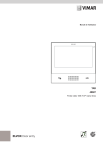
Lien public mis à jour
Le lien public vers votre chat a été mis à jour.
Caractéristiques clés
- Écran tactile couleur LCD 7 pouces
- Fonction mains libres full-duplex avec compensation d'écho
- Téléboucle pour prothèses auditives
- Réception d'appels vidéo depuis un poste extérieur
- Appels audio intercommunicants
- Support de l'intégration CCTV IP
- Support du service d'appel à distance sur smartphone via Wi-Fi
Questions fréquemment posées
Appuyez sur la touche quand un appel arrive. L'écran affiche les images filmées par la caméra du poste extérieur et le portier-vidéo reproduit la mélodie configurée.
Au repos, avec l'écran allumé ou éteint, une pression sur la touche commande l'activation automatique d'un poste extérieur spécifique.
Accédez aux réglages rapides depuis l'écran d'accueil pour régler le volume de la sonnerie.
Dans les Réglages, sélectionnez la rubrique 'Paramètres généraux', puis 'Langue' et choisissez celle que vous souhaitez.
Appuyez sur l'icône d'État sur la page d'accueil et sélectionnez l'option 'Ne pas déranger'.
